在计算机领域,显卡一直被认为是提升图像处理和游戏性能的重要组件之一。然而,随着技术的不断发展,CPU厂商逐渐将显卡功能集成到处理器中,这也引发了关于集...
2025-04-04 199 ??????
Steam是一个广受欢迎的游戏平台,但有时用户可能会遇到错误代码105的问题,导致无法访问游戏库。本文将介绍解决这个问题的方法,帮助用户重新享受Steam游戏的乐趣。
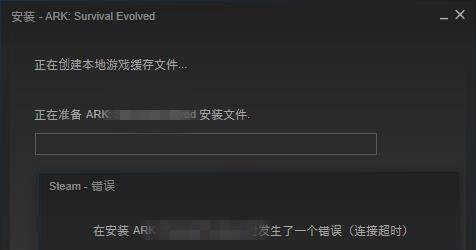
确保网络连接正常
请确保您的计算机连接到互联网并且网络连接稳定。检查您的Wi-Fi或以太网连接,确保没有断开或其他问题。
检查防火墙设置
有时防火墙设置可能会阻止Steam的访问。检查您的防火墙设置,并确保Steam被允许通过防火墙。
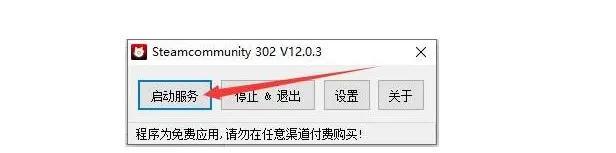
清除DNS缓存
清除您计算机的DNS缓存可能会解决此问题。打开命令提示符窗口,输入"ipconfig/flushdns"并按下回车键执行。
禁用代理服务器
如果您正在使用代理服务器连接互联网,尝试禁用它并重新启动Steam。有时代理服务器可能干扰Steam的正常运行。
检查Steam服务器状态
在遇到错误代码105之前,先确保Steam服务器正常运行。访问Steam的官方网站或其他社区网站,查看服务器状态是否有任何问题。
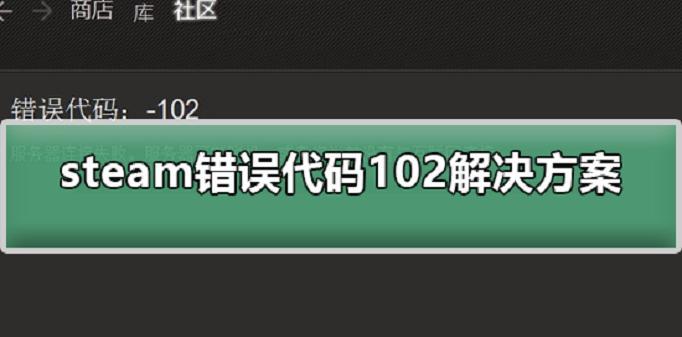
清除Steam应用程序缓存
清除Steam应用程序的缓存可能有助于解决此问题。在Steam安装目录中找到"appcache"文件夹,将其删除或重命名。
更新Steam客户端
确保您使用的是最新版本的Steam客户端。打开Steam并转至"Steam"菜单,选择"检查更新"以获取最新版本。
修复Steam库文件
在Steam客户端上,转至"库"选项卡,右键单击受影响的游戏,选择"属性",然后转至"局部文件"选项卡,并点击"验证游戏文件完整性"。
重新安装Steam
如果以上方法都无效,尝试重新安装Steam客户端。卸载Steam后,重新下载并安装最新版本。
更改DNS服务器
尝试更改您计算机的DNS服务器设置。使用公共DNS服务器,如Google的8.8.8.8和8.8.4.4,可能有助于解决此问题。
关闭其他应用程序
关闭其他正在运行的应用程序可能会释放系统资源,从而帮助解决错误代码105问题。
更新操作系统
确保您的操作系统是最新的。更新操作系统补丁和驱动程序可能会修复一些与Steam冲突的问题。
联系Steam支持
如果您已经尝试了以上所有方法仍无法解决问题,建议联系Steam的客户支持团队以获取进一步的帮助和支持。
寻求其他用户的帮助
在Steam社区论坛或其他相关论坛上搜索错误代码105可能会找到其他用户遇到并解决这个问题的经验分享。
Steam错误代码105可能会影响玩家正常访问游戏库,但通过检查网络连接、防火墙设置、清除缓存等方法,大多数情况下都可以解决该问题。如果以上方法无效,寻求Steam支持或其他用户的帮助可能是解决问题的最佳途径。
标签: ??????
相关文章

在计算机领域,显卡一直被认为是提升图像处理和游戏性能的重要组件之一。然而,随着技术的不断发展,CPU厂商逐渐将显卡功能集成到处理器中,这也引发了关于集...
2025-04-04 199 ??????

Tomcat是一个开源的JavaServlet容器,它是Apache软件基金会的一个核心项目。作为最流行的JavaWeb应用服务器之一,Tomcat具...
2025-04-03 176 ??????

Fujifilmmini90是一款备受喜爱的复古风格即影即有相机。它以其独特的外观设计和卓越的摄影性能成为摄影爱好者的最佳选择。本文将探索Fujifi...
2025-04-02 110 ??????
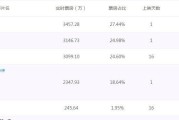
战狼2是由吴京自导自演的一部动作片,于2017年暑期上映。该片以其紧凑刺激的剧情和精彩绝伦的动作场面,取得了巨大的票房成功。本文将从不同角度剖析战狼2...
2025-04-01 178 ??????
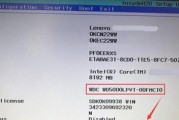
在如今高速发展的时代,电脑性能已成为我们工作和学习的关键。而固态硬盘(SSD 作为一种新型存储设备,具有更快的读写速度和更高的稳定性,成为了提升电脑性...
2025-03-31 178 ??????

随着科技的不断发展,电脑已成为我们生活和工作中必不可少的工具。而如何选择一款性能优越的主板,并正确地安装操作系统,是每个电脑爱好者都需要掌握的基本技能...
2025-03-30 156 ??????
最新评论